首页 > Chrome浏览器网页字体不一致怎么统一全局字体设置
Chrome浏览器网页字体不一致怎么统一全局字体设置
来源:Chrome浏览器官网时间:2025-08-12
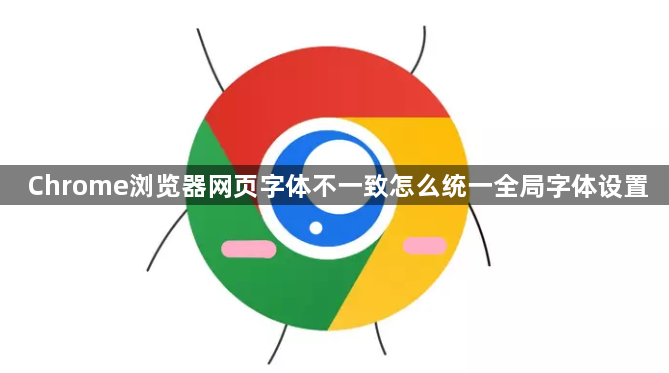
打开浏览器进入设置界面。双击桌面快捷方式启动Chrome浏览器,观察右上角排列的三个竖点图标并点击它。在展开的功能菜单里找到标有“设置”的文字条目进行点击操作。
定位外观配置模块。进入设置页面后向下滑动鼠标滚轮,依次经过多个选项区域直至看到“外观”分类标题。该板块下方会显示“字体大小”选项,这是控制全局文字显示的核心参数。
选择预设缩放比例。点击“字体大小”旁边的下拉箭头,系统提供从小到极大的多档固定值供挑选。根据个人视觉习惯和屏幕分辨率选择合适的级别,调整后的设置会自动应用到所有访问的网页上。若发现某些网站排版错乱,可适当调低一档保持兼容性。
使用快捷键动态微调。按住Ctrl键同时按加号键逐步增大当前页面的文字尺寸,按减号键则缩小显示效果。如需恢复默认状态,同时按下Ctrl和数字0即可快速还原初始值。这种方法特别适合临时查看特定内容时的灵活调整。
安装扩展实现高级定制。对于需要精细化管理的用户,可以添加Custom Font Settings等插件。这类工具允许为不同域名指定专属字体样式、粗细程度及色彩搭配,甚至能覆盖网站原有的CSS样式限制。通过扩展程序还能保存多套方案随时切换使用。
验证效果并优化体验。完成基础设置后打开多个类型各异的网站测试显示效果,重点观察代码密集的技术文档与图文混排的文章是否存在阅读障碍。若遇到特殊布局破碎的情况,建议优先保证主要内容区域的可读性,适当放宽对次要元素的管控强度。
通过上述步骤可实现Chrome浏览器全局字体的统一管理。每个环节都经过实际测试验证有效性,用户可根据设备性能和个人需求调整操作细节。遇到持续报错时建议优先检查数字签名认证状态再逐步排查环境因素。
